Android'de Sistem Uygulaması Olarak Herhangi Bir Uygulama Nasıl Yüklenir [Guide]
Android cihazınıza bir uygulama yüklerken, Google Play Store'da aramak ve vurmak kadar basit APK'yı telefonunuza her zaman kullanıcı uygulamaları olarak yükleyen (veri olarak da adlandırılır) yükleme veya yandan yükleme uygulamalar). Bazen tam potansiyellerinden yararlanmak için belirli uygulamaların kullanıcı uygulamaları yerine sistem uygulamaları olarak yüklenmesi gerekir ve işte bu noktada biraz karmaşıklaşır. Bu kılavuzda, Android cihazınıza herhangi bir Android uygulamasını bir sistem uygulaması olarak nasıl yükleyebileceğinizi göstereceğiz.
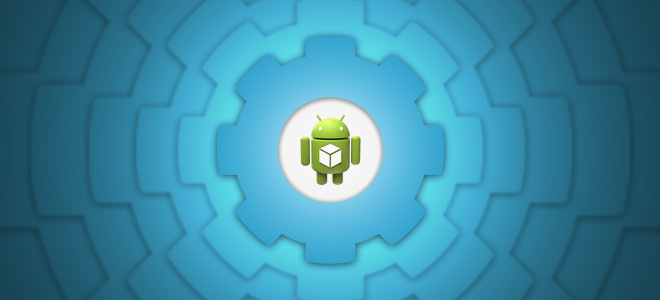
Android cihazlarınıza yüklenen uygulamalar, kurulum konumlarına göre genel olarak sistem uygulamaları veya kullanıcı uygulamaları olarak kategorize edilebilir. Kullanıcı uygulamaları, Google Play Store, Amazon Appstore veya yandan yükleme yoluyla normal uygulamalarınızın tümüdür. Bunlar, dahili belleğin kullanıcı verileri ve uygulamaları için kullanıma sunulan bir parçası olan Android telefonunuzun / data bölümüne gider.
Sistem uygulamaları temel olarak ROM'unuzla önceden yüklenmiş olarak gelen uygulamalardır. Standart bir Android kullanıcı ortamında, kullanıcının / sistem bölümüne yazma erişimi yoktur ve bu nedenle sistem uygulamalarını doğrudan yüklemek veya kaldırmak mümkün değildir. Süreç göründüğü kadar zor değil. Ancak, bir yakalama var.
Bir uygulamayı Android cihazınıza sistem uygulaması olarak yüklemek için cihazınızın köklü olması veya özel bir kurtarma (veya her ikisi) kurulu olması gerekir. Genellikle, özel kurtarma yüklü olan herkes hemen hemen köklü bir ROM kullanır, bu nedenle yalnızca köklü telefonlar için yöntemi kullanacağız.
Kök Erişimi Dosya Yöneticisi Yöntemi
Gereksinimler
- Android cihazınızın köklü olması gerekir. Henüz yapılmadıysa, kontrol edin rehberimiz Android köklendirme.
- İstediğiniz bir kök erişim dosya yöneticisi. Kullanacağız ES Dosya Gezgini amacıyla.
- Sistem uygulaması olarak yüklemek istediğiniz uygulamanın APK dosyası. Uygulamayı normal bir kullanıcı uygulaması olarak yüklediyseniz endişelenmeyin; APK'sını nasıl alacağınızı göstereceğiz.
Önemli: Bu adımlar sırasında alabileceğiniz herhangi bir SuperUser izin isteğine izin verdiğinizden emin olun.
prosedür
- ES Dosya Gezgini'ni kök okuma / yazma erişimi için yapılandırma (yalnızca bir kez gerekir):
- ES Dosya Gezgini'ni başlatın, Menü'ye basın ve "Ayarlar" a dokunun.
- Ayarlarda "Köke kadar" onay kutusunu etkinleştirin.
- Daha sonra ayarlarda ‘Kök Explorer’ onay kutusunu etkinleştirin. Onaylamanız gerektiğini belirten bir uyarı alırsınız.
- Daha sonra izin vermeniz gereken Süper Kullanıcı izinleri isteğini alırsınız.
- Son olarak, ‘Dosya Sistemini Bağla’ onay kutusunu etkinleştirin ve gezgin arayüzüne geri dönmek için geri tuşuna basın. ES Dosya Gezgini artık kök gezgini olarak çalışacak şekilde yapılandırılmıştır. ES Dosya Gezgini'ni kaldırmazsanız, fabrika ayarlarına sıfırlama yapmazsanız veya başka bir ROM takmazsanız, bunu aynı cihazda tekrar yapmanız gerekmez.
- Önceden yüklenmiş normal bir uygulamanın APK'sını bulma (APK'nız zaten varsa 3. adıma atlayın):
- Öncelikle, henüz yapmadıysanız uygulamayı Play Store'dan yükleyin.
- ES Dosya Gezgini'ni başlatın ve / data / app adresine gidin. (İlk önce ulaşmak için geri düğmesine basmanız gerekebilir).
- Uygulamanın simgesini biliyorsanız, kolayca burada bulabilirsiniz. Kafa karıştırıcı isimler veya çok sayıda uygulama olması nedeniyle uygulamayı burada bulmakta sorun yaşıyorsanız yüklediyseniz, uygulamayı bir web tarayıcısında Google Play Store'da arayın ve Google Play Store'da adlandırın. Dosya adı temelde sonraki bölüm olacaktır ? İd = pazar bağlantısında (ve bağlantıda görünebilen veya görünmeyen diğer soru işaretlerinden önce). Örneğin, ES Dosya Gezgini'nin piyasa bağlantısı https://play.google.com/store/apps/details? id = com.estrongs.android.pop ve / data / app içindeki APK dosyası com.estrongs.android.pop-1.apk şeklindedir.
- Sistem uygulaması olarak yüklemek istediğiniz dosyanın APK'sına zaten sahipseniz, henüz yapmadıysanız dosyayı cihazınızın SD kartına aktardığınızdan emin olun. Ayrıca SD karta kopyaladığınız yolu bildiğinizden emin olun.
- Gerekli APK'yı ES Dosya Gezgini'nden SD kartta bulduktan sonra, bir menü alana kadar simgesine uzun dokunun ve ‘Kes’ düğmesine dokunun. Şimdi ekranın altında küçük bir mavi ok görmelisiniz. (SD karttan bir dosya kopyalıyorsanız ve bir kopyasını orada tutmak istiyorsanız, ‘Kes’ yerine ‘Kopyala’yı seçebilirsiniz. / Data / app uygulamasından bir APK kopyalanırsa, daima ‘Kes’i kullanın.)
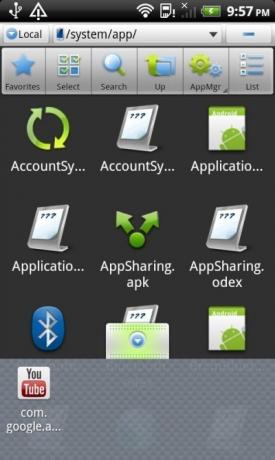
- Şimdi / öğesine ulaşana kadar geri düğmesine basın ve ardından / system / app /
- Ekranın altında gördüğünüz küçük oka dokunun. Kopyalanan dosyanın simgesi olan bir bölme açar.
- Dosyanın simgesine dokunun, / system / app / dizinine aktarılacaktır.
- Şimdi oradaki dosyalar listesinde uygulamanın simgesini bulun ve menüyü alana kadar üzerine uzun dokunun.
- "Özellikler" i görene kadar menüde aşağı kaydırın ve üzerine dokunun. Şimdi özellikler iletişim kutusunu göreceksiniz.
- İzinler iletişim kutusunu görüntülemek için İzinler'in önündeki ‘Değiştir’ düğmesine dokunun.
- ‘Oku’ altındaki her şeyin işaretlendiğinden, ‘Yaz’ altında yalnızca ‘Kullanıcı’ seçeneğinin ve ‘Yürüt’ altında hiçbir şeyin işaretlenmediğinden emin olun Ekranınız aşağıdaki gibi görünmelidir:
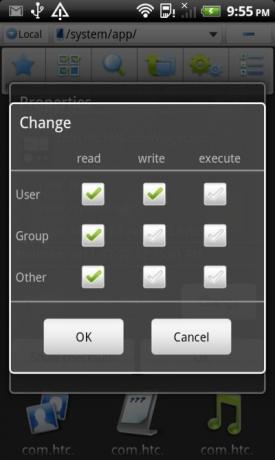
- Bu ekranda Tamam'a, ardından Özellikler ekranında öğesine dokunun. Uygulamanızın izinleri artık doğru şekilde ayarlanmış.
- Cihazınızı yeniden başlatın. Uygulamanız artık bir sistem uygulaması olarak kullanılmaya hazır.
Terminal Emülatörü Yöntemi
Bu amaçla bir dosya tarayıcısı yapılandırmak ve kullanmak istemiyorsanız ve işi yapmak için birkaç komut daha hızlı bir şekilde vermek istiyorsanız, sizi ele geçirdik.
Gereksinimler
- Android cihazınızın köklü olması gerekir. Henüz yapılmadıysa, kontrol edin rehberimiz Android köklendirme.
- Android Terminal Emülatörü
- Montaj / sistem (rw / ro)
- Sistem uygulaması olarak yüklemek istediğiniz uygulamanın APK dosyası. Uygulamayı normal bir kullanıcı uygulaması olarak yüklediyseniz endişelenmeyin; APK'sını nasıl alacağınızı göstereceğiz.
Önemli: Bu adımlar sırasında alabileceğiniz herhangi bir SuperUser izin isteğine izin verdiğinizden emin olun.
Uygulamayı telefonunuza normal bir kullanıcı uygulaması olarak yüklediyseniz:
- Telefonunuzda "mount / system (rw / ro)" uygulamasını başlatın.
- / Sistem bölümünüzü yazılabilir olarak bağlamak için "R / w bağla" ya hafifçe vurun.
- Bir web tarayıcısında (herhangi bir cihazda) Google Play Store'da uygulamayı arayın ve Play Store web sayfasını açın.
- İle başlayan bir dize için uygulamanın Play Store bağlantısına bakın ? İd = ve bağlantıdaki herhangi bir soru işaretinden önce biter. Bu, telefonunuzdaki APK’nın adının bir parçası olacaktır. Örneğin, ES Dosya Gezgini'nin piyasa bağlantısı https://play.google.com/store/apps/details? id = com.estrongs.android.pop ve / data / app içindeki APK dosyası com.estrongs.android.pop-1.apk şeklindedir. Bağlantıda böyle bir adın ardından başka bir soru işareti görürseniz, bundan sonraki her şeyi göz ardı edin.
- Android Terminal Emulator'u başlatın ve aşağıdaki komutları tek tek girin:
su. cd / veri / uygulama /
- Şimdi command file_name_part_comes_here’yi, uygulamanızın B adımındaki bağlantıdan bulduğunuz kısmi dosya adıyla değiştirdiğinizden emin olarak bu komutu girin. Sonunda yıldız işaretini (*) unutmayın.
ls dosya_adı_part_comes_here *
Adım B'deki örneğimizde, komut
ls com.estrongs.android.pop *
- D adımındaki komutun bir sonucu olarak, uygulamanın tam dosya adını göreceksiniz. Örneğimizde sonuç com.estrongs.android.pop-1.apk olur. Genellikle adım B'deki bağlantıdan aldığımız kısmi uygulama adıdır, ardından bir tire (-), bir sayı (genellikle ancak her zaman 1 değil) ve .apk uzantısı gelir. Viola, gerekli APK'nın dosya adını bulduk.
- Şimdi full_file_name_comes_here yerine uzantıyı içeren tam dosya adıyla bu komutu girin:
mv full_file_name_comes_here.apk /system/app/full_file_name_comes_here.apk
Örneğimizde, komut
mv com.estrongs.android.pop-1.apk /system/app/com.estrongs.android.pop-1.apk
- Uygulamanız sistem bölümüne taşındı ve bu da onu bir kullanıcı uygulamasından bir sistem uygulaması haline getirdi. Artık Terminal Öykünücüsü penceresini kapatabilir ve değişikliklerin etkili olması için cihazınızı yeniden başlatabilirsiniz.
Bilgisayarınızda dosyanın APK'sı varsa:
- APK'yı bilgisayarınızdan telefonunuzun sd kartına kopyalayın.
- Telefonunuzda Android Terminal Emulator'u başlatın.
- File_name_comes_here dosyasını, uzantı dahil olmak üzere APK dosyasının tam adıyla değiştirerek bu komutları girin:
cp / sdcard / dosya_adı_comes_burada /system/app/file_name_comes_here.apk. chmod 644 /system/app/file_name_comes_here.apk
Örneğin, dosya adı FileManager.apk ise, komutlar şöyle olur:
cp /sdcard/FileManager.apk /system/app/FileManager.apk. chmod 644 /system/app/FileManager.apk
Ve işiniz bitti! Değişikliklerin etkili olması için telefonu şimdi yeniden başlatmanız yeterli.
ADB Yöntemi
Gereksinimler
- Android cihazınızın köklü olması gerekir. Henüz yapılmadıysa, kontrol edin rehberimiz Android köklendirme.
- ADB bilgisayarınızda yüklü ve yapılandırılmış. Görmek rehberimiz tüm yöntem için.
- Sistem uygulaması olarak yüklemek istediğiniz uygulamanın APK dosyası. Uygulamayı normal bir kullanıcı uygulaması olarak yüklediyseniz endişelenmeyin; APK'sını nasıl alacağınızı göstereceğiz.
prosedür
Uygulamayı telefonunuza normal bir kullanıcı uygulaması olarak yüklediyseniz:
- Bilgisayarınızda Google Play Store'da bir web tarayıcısında uygulamayı arayın ve Play Store sayfasını açın.
- İle başlayan bir dize için uygulamanın Play Store bağlantısına bakın ? İd = ve bağlantıdaki herhangi bir soru işaretinden önce biter. Bu, telefonunuzdaki APK’nın adının bir parçası olacaktır. Örneğin, ES Dosya Gezgini'nin piyasa bağlantısı https://play.google.com/store/apps/details? id = com.estrongs.android.pop ve / data / app içindeki APK dosyası com.estrongs.android.pop-1.apk şeklindedir. Bağlantıda böyle bir adın ardından başka bir soru işareti görürseniz, bundan sonraki her şeyi göz ardı edin.
- Bir komut istemi penceresi başlatın ve aşağıdaki komutları tek tek girin:
adb remount. adb kabuğu. su. cd / veri / uygulama /
- Şimdi command file_name_part_comes_here’yi, uygulamanızın B adımındaki bağlantıdan bulduğunuz kısmi dosya adıyla değiştirdiğinizden emin olarak bu komutu girin. Sonunda yıldız işaretini (*) unutmayın.
ls dosya_adı_part_comes_here *
Adım B'deki örneğimizde, komut
ls com.estrongs.android.pop *
- D adımındaki komutun bir sonucu olarak, uygulamanın tam dosya adını göreceksiniz. Örneğimizde sonuç com.estrongs.android.pop-1.apk olur. Genellikle adım B'deki bağlantıdan aldığımız kısmi uygulama adıdır, ardından bir tire (-), bir sayı (genellikle ancak her zaman 1 değil) ve .apk uzantısı gelir. Viola, gerekli APK'nın dosya adını bulduk.
- Şimdi full_file_name_comes_here yerine uzantıyı içeren tam dosya adıyla bu komutu girin:
mv full_file_name_comes_here.apk /system/app/full_file_name_comes_here.apk. çıkış. çıkış. adb yeniden başlatma
Örneğimizde, komut
mv com.estrongs.android.pop-1.apk /system/app/com.estrongs.android.pop-1.apk
Ve işiniz bitti.
- Uygulamanız sistem bölümüne taşındı ve bu da onu bir kullanıcı uygulamasından bir sistem uygulaması haline getirdi. Şimdi komut istemi penceresini kapatabilirsiniz. Değişikliklerin geçerli olması için telefon şimdi yeniden başlatılacak.
Bilgisayarınızda dosyanın APK'sı varsa:
- Bir komut istemi penceresi açın ve APK dosyasının bilgisayarınızdaki konumuna gidin.
- File_name_comes_here dosyasını, uzantı dahil olmak üzere APK dosyasının tam adıyla değiştirerek bu komutları girin:
adb remount. adb push dosya_adı_comes.apk_burada / sistem / uygulama / adb shell chmod 644 /system/app/file_name_comes_here.apk. adb yeniden başlatma
Örneğin, dosya adı FileManager.apk ise, komutlar şöyle olur:
adb push FileManager.apk / system / app / adb shell chmod 644 /system/app/FileManager.apk
Ve işiniz bitti!
Telefonunuz yeniden başlatılacak ve uygulamanız bir sistem uygulaması olarak kullanılmaya hazır olacaktır.
Özel kurtarma yüklenmiş köklenmemiş cihazlar için yöntem
Özel bir kurtarma işleminiz varsa ve telefonunuzu köklendirmediyseniz, ne yaptığınızı zaten biliyorsunuzdur ve zip dosyasını flash sistem uygulamaları olarak yüklemeniz gereken uygulamaların
Arama
Yakın Zamanda Gönderilenler
Mytouch 3G Slide CyanogenMod 7 Nightly Android 2.3 Gingerbread yükleyin
Android 2.3 Gingerbread tabanlı CyanogenMod'un en son sürümü bugün ...
Inventor Publisher Viewer, 3D Montaj Talimatlarını Android'e Getiriyor
İlk olarak iTunes App Store'da yayınlandı ve şimdi Android Market y...
Babylon Tercüman: Metnin 75'den Fazla Dil Arasında Çevirilmesi [WP7]
Windows Phone 7 kullanıcısıysanız, Google Translate artık metni bir...



![Babylon Tercüman: Metnin 75'den Fazla Dil Arasında Çevirilmesi [WP7]](/f/30146657e5c3256c587227f39e0e4fd4.jpg?width=680&height=100)